V předchozím díle jsme vám ukázali, jak jednoduše vyexportovat e-maily podle nějakých atributů – například od určitého data. Také jsme se podívali na problematiku odstraňování duplicitních e-mailů. V tomto článku budeme pokračovat a podíváme se na další možnosti exportu a importu e-mailů.
Další možnosti při exportování e-mailů
V předchozím článku jsme velmi zběžně představili rozšíření ImportExportTools. Na tomto rozšíření je kouzelné, že umožňuje exportovat a importovat e-maily v různé podobě a v různých formátech, včetně zachování adresářové struktury. Lze si tak snadno udělat kopii vybraných složek např. ze skupiny Místních složek a podobně.
Ukládat však lze i jednotlivé e-maily. Jistě, můžete vybrat příslušné e-maily a uložit je z nabídky Soubor, ale použití rozšíření ImportExportTools umožňuje ukládat e-maily poněkud „kultivovaněji“. Jak tedy na to?
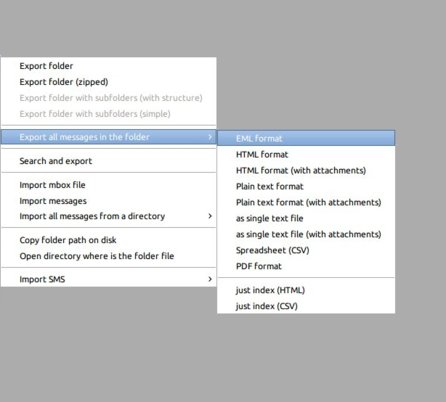 Kontextová nabídka pro export vybraných e-mailů
Kontextová nabídka pro export vybraných e-mailů
Označte si některé e-maily a z kontextové nabídky vyberte Save selected messages. Vidíte, že se jedná o kaskádovou nabídku, s níž můžete vybrané e-maily exportovat v různých formátech. Vybírat lze jeden z těchto formátů: *.eml, *.html, *.csv, *.pdf.
Specialitou zůstává databázový soubor *.mbox, který umožňuje uložit vybrané e-maily do jednoho souboru. Takovýto soubor lze otevřít například v programu Evolution, Thunderbird ve výchozí konfiguraci jej číst neumí, interně jej ale využívá pro ukládání e-mailů. Nicméně pro určité důvody zálohování se tento formát může hodit.
Pokud se rozhodnete pro export v podobě snadno čitelných souborů, máte ještě další možnosti na výběr. V hlavní části kontextové nabídky můžete vybrané e-maily uložit jednoduše jako samostatné soubory – nejlépe *.eml, protože tento formát uchovává i přílohy, takže takto exportované e-maily lze zpět importovat bez ztráty dat (alternativou je již zmíněný formát *.mbox).
Při použití jakéhokoliv jiného formátu dojde k určité ztrátě dat - například při uložení samotných *.html souborů nebudete mít k dispozici přílohy, ale i když e-maily stáhnete i s přílohami (jak vidíte, nabídka to umožňuje), nebude možno tyto e-maily spolu s přílohami zpětně importovat – importují se jednotlivé e-maily bez příloh. Ostatně, můžete si vyzkoušet uložit e-maily v nějakém z těchto nekompozitních formátů a o právě uvedené skutečnosti budete informováni.
V tomto případě při ukládání e-mailů platí, že je vhodné vytvořit novou složku, do které se e-maily uloží. Tedy v tomto případě rozšíření nevytváří samostatnou složku.
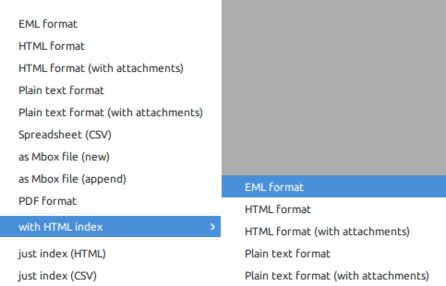 Kontextová nabídka pro uložení vybraných e-mailů s indexem
Kontextová nabídka pro uložení vybraných e-mailů s indexem
Speciální možností – a právě v tom je toto rozšíření kouzelné – je uložení vybraných e-mailů spolu s „indexem“. Tím se rozumí *.html, případně *.csv soubor s přehledem jednotlivých zpráv.
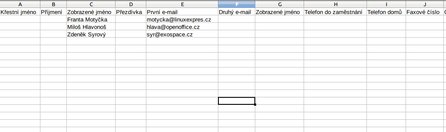 Indexový *.csv soubor s přehledem vybraných e-mailů
Indexový *.csv soubor s přehledem vybraných e-mailů
Doporučujeme použít *.html soubor, který je „klikací“ a umožňuje si danou zprávu otevřít. Souhrn je krásně přehledný, je rozdělený sloupci na předmět, odesílatele, příjemce a datum a je tu i informace o případné příloze. Při vytváření tohoto přehledu máte několik možností:
-
Vytvoříte pouze přehled pro všechny vybrané e-maily – použijete hlavní část kontextové nabídky, a sice just index, na výběr máte formáty *.csv a *.html. Při uložení do *.csv se vytvoří seznam, s nímž můžete dále pracovat, *.html formát má tu výhodu, že položky v něm jsou klikací a lze je otevřít jako samostatné e-maily.
-
Uložíte vybrané e-maily spolu s indexem. V takovém případě volíte with HTML index (tentokrát už jen *.html) a dále si vyberete jednu z možností: export do formátu *.eml (doporučujeme), tedy včetně příloh, nebo do samotného *.html formátu, nebo do *.html s přílohami (attachments) (ty se uloží v podadresářích, pro každý e-mail zvlášť) anebo totéž pro textový formát.
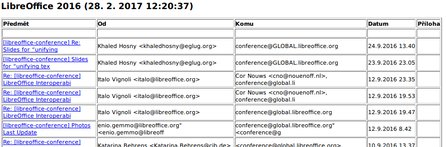 Indexový *.html soubor (klikací) s přehledem e-mailů
Indexový *.html soubor (klikací) s přehledem e-mailů
Vytvořením přehledu samozřejmě žádné e-maily neukládáte, nevytváříte tak zálohu. Při uložením e-mailů je samozřejmě exportujete mimo dosah Thunderbirdu, takže si je uchováváte pro pozdější použití, ale jen při exportu do *.eml lze hovořit o záloze, protože jen e-maily exportované do tohoto formátu lze zpětně importovat.
Doporučujeme tedy ukládat e-maily v tomto formátu za použití indexového souboru, zvláště je-li počet ukládaných zpráv velký. Pokud však e-maily neukládáte z důvodu zálohy, s výhodou využijete export např. do *.pdf, protože takto uložené e-maily lze sdílet s dalšími uživateli, uchovávají si formátování zdrojové zprávy, jejich nevýhodou však je, že neobsahují přílohy.
Export složek, import e-mailů a složek
Pomocí rozšíření ImportExportTools se však nemusíte omezovat jen na jednotlivé e-maily. Toto rozšíření totiž umožňuje exportovat celé složky, a to včetně jejich struktury. V této části si ukážeme, jak na to, a podíváme se rovněž na import dříve vyexportovaných e-mailů.
Při exportu složek si můžete vybrat, zda složky uložíte jako databázové soubory, anebo z nich vyexportujete e-maily podobným způsobem jako v předchozím případě. Rozhodnete-li se pro druhý krok, máte k dispozici podobné možnosti jako při ukládání samostatných e-mailů; s tím rozdílem, že v tomto případě exportujete e-maily z celé složky.
Klikněte pravým tlačítkem myši na složku v Panelu složek a z kontextové nabídky vyberte ImportExportTools | Export all messages in the folder a poté vyberte formát vyexportovaných e-mailů. K dispozici jsou všechny jako v předešlém kroku. Tentokrát se však automaticky vytváří podsložka pro exportované e-maily a indexový soubor s přehledem e-mailů. Zůstává možnost vytvoření pouze samostatného indexového souboru ve formátech *.csv a *.html.
Všechny e-maily ve složce, případně i v podsložkách, lze naráz vyexportovat v podobě jednoho databázového souboru. Z kontextové nabídky vyberte Export folder, případně Export folder (zipped). Tím se vygeneruje (vlastně zkopíruje) databázový mailový soubor vybrané složky. Obsahuje-li složka podsložky, je možné vyexportovat i je. V takovém případě je možné se rozhodnout, zda se vyexportuje označená složka samotná, nebo včetně podsložek. Pokud se rozhodnete exportovat i podsložky, je možné zachovat jejich adresářovou strukturu (výběrem Export folder with subfolders (with structure)); výběrem možnosti Export folder with subfolders (simple) se všechny složky včetně podsložek vyexportují do jednoho adresáře (co složka, to jeden soubor).
Podobný postup platí v případě importu. Označte složku, do níž chcete maily importovat, a z kontextové nabídky vyberte položku v závislosti na tom, co si přejete importovat. Importovat tak můžete mbox soubory (to jsou ony databázové soubory, které obsahují celou složku v jednom souboru), jednotlivé maily ve formátu *.eml (příkazem Import messages) či všechny e-maily ze složky, resp. ze složky a jejích podsložek (příkaz Import all messages from a directory).
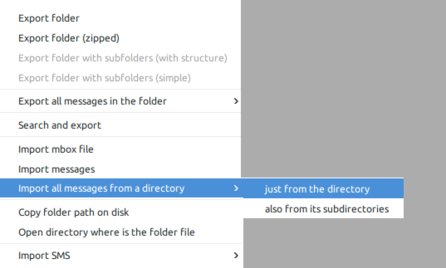 Kontextová nabídka pro import e-mailů – z jedné složky a z podsložek
Kontextová nabídka pro import e-mailů – z jedné složky a z podsložek
Další možnosti
To však ještě není zdaleka všechno. Rozšíření umožňuje otevřít uživatelskou složku Thunderbirdu, resp. podsložku, v níž se nachází databázový soubor, příslušný dané složce. Adresář otevřete příkazem Open directory, where is the folder file. Chcete-li jen zkopírovat cestu k této složce, vyberte Copy folder path on disk.
Poslední možností je import SMS zpráv z Androidu. Tyto zprávy musí být ve formátu *.xml a naimportujete je příkazem Import SMS. Jelikož však jde o velmi specifickou záležitost, budeme se jí věnovat jindy.
V dalším článku se podíváme na export kalendářů a kontaktů a odstranění duplicitních kontaktů.
















